- Autor Jason Gerald [email protected].
- Public 2023-12-16 11:39.
- E modifikuara e fundit 2025-01-23 12:47.
Tregu i aplikacioneve po ndryshon dhe evoluon, dhe krijimi i suksesshëm i aplikacioneve mund të tërheqë vëmendjen e kujtdo që e sheh atë. A keni një ide të shkëlqyeshme për një aplikacion iPhone? Aplikacionet iPhone janë më të lehta për tu ndërtuar sesa duken. Edhe pse keni nevojë të mësoni një gjuhë programimi, dizajni i ndërfaqes mund të bëhet me mjete grafike. Bërja e aplikacioneve kërkon kohë, durim dhe gatishmëri për të mësuar, por ndoshta ju mund ta bëni Zogun e ardhshëm Flappy! Shihni hapin 1 më poshtë për të filluar.
Hapi
Metoda 1 nga 5: Krijimi i Mjedisit të Zhvillimit
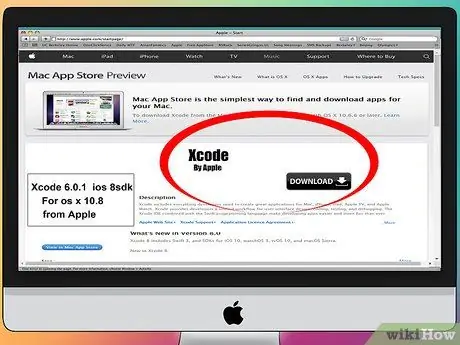
Hapi 1. Shkarkoni dhe instaloni Xcode
Xcode është një mjedis zhvillimi i përdorur për të zhvilluar aplikacione iPhone. Xcode është falas për tu shkarkuar nga Apple, por kërkon OS X 10.8 ose më vonë. Nuk ka asnjë mënyrë zyrtare për të ekzekutuar Xcode në një kompjuter Windows ose Linux. Kjo do të thotë që nëse doni të zhvilloni aplikacione iPhone, por nuk zotëroni Mac, së pari duhet të blini një Mac.
Për të zhvilluar aplikacione iOS 8, do t'ju duhet Xcode 6.0.1 dhe iOS 8 SDK, të dyja në dispozicion falas nga Apple. SDK iOS 8 përmban një numër API -ve të reja që ju lejojnë të krijoni përvoja të reja të përdoruesit, përfshirë integrimin iCloud dhe Touch ID
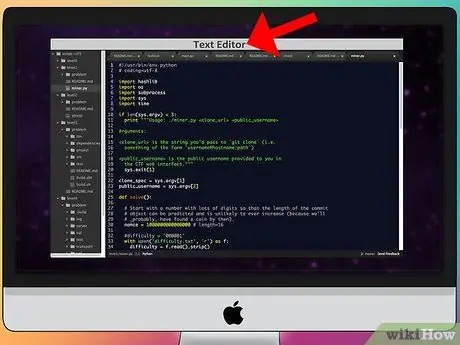
Hapi 2. Instaloni një aplikacion të mirë të redaktuesit të tekstit
Ndërsa mund të shkruani programe me Xcode, mund të punoni me kod më lehtë nëse keni një redaktues teksti të veçantë për programim. Textmate dhe JEdit janë dy zgjedhje shumë të njohura.
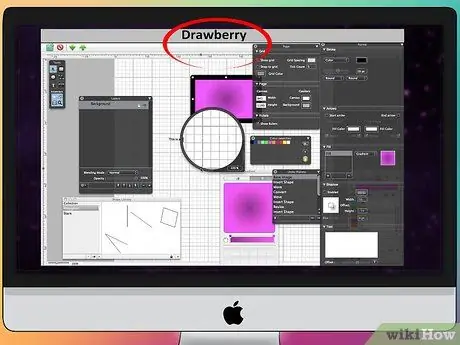
Hapi 3. Instaloni një aplikacion grafikë vektoriale
Nëse po planifikoni të krijoni një dizajn të personalizuar për aplikacionin tuaj, duhet të instaloni një aplikacion të mirë vektorial. Grafika vektoriale mund të lulëzojnë pa sakrifikuar cilësinë dhe janë thelbësore për aplikime të bukura. Shembuj të programeve të mira vektoriale janë CorelDraw, Adobe Illustrator, Xara Designer dhe Inkscape, ose përdorni Drawberry, një redaktues i mirë i imazhit vektor falas. Drawberry nuk është aq i mirë sa programet profesionale, por është mjaft i mirë për përdoruesit fillestarë ose përdoruesit që nuk duan të paguajnë sepse ata rrallë e përdorin programin.
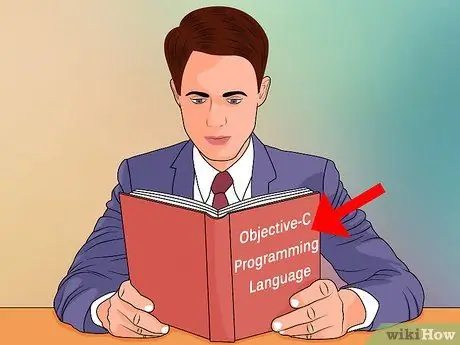
Hapi 4. Kuptoni Objektivin-C
Objektivi-C është një gjuhë programimi e përdorur për të krijuar funksione në aplikacionet e iPhone dhe për të trajtuar të dhënat dhe manipulimin e objekteve. Objektivi-C i përket familjes së gjuhëve C dhe është një gjuhë e orientuar nga objekti. Nëse kuptoni C ose Java, Objektivi-C duhet të jetë i lehtë për t'u kuptuar.
- Ndërsa mund të ndërtoni aplikacione bazë pa e kuptuar Objektivin-C, nuk mund të ndërtoni funksione të përparuara pa e shkruar vetë kodin. Pa Objektivin-C, ju mund ta bëni aplikacionin tuaj të lëvizë vetëm midis ekraneve.
- Ka shumë mësime Objective-C në dispozicion në internet dhe në formë libri. Nëse doni të mësoni vërtet programimin e iPhone, mund ta mësoni me lehtësi sepse keni shumë burime.
- Komunitetet e njohura të Objektivit-C përfshijnë Forumet e Zhvilluesve të Apple, grupin iPhoneSDK në Google dhe Stack Overflow.
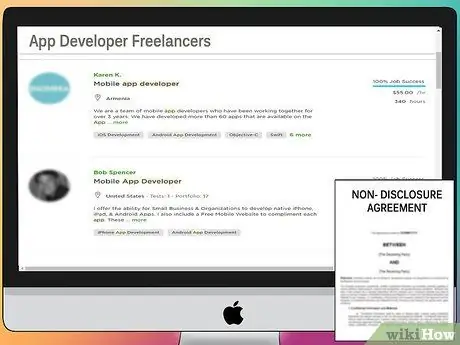
Hapi 5. Merrni parasysh të paguani një zhvillues të palëve të treta
Nëse nuk jeni të interesuar të mësoni Objective-C, ose nuk mund të krijoni aplikacione, ka shumë përkthyes të pavarur dhe ekipe zhvillimi që mund të trajtojnë të gjitha aspektet e zhvillimit të aplikacioneve për ju. Pagesa e një zhvilluesi të palëve të treta mund të jetë një proces i ndërlikuar, por mund të ndihmojë nëse nuk ju pëlqen programimi. Sigurohuni që të gjithë të përfshirë në projekt nënshkruajnë një marrëveshje mos-zbulimi dhe sigurohuni që të ketë një strukturë pagese para fillimit të projektit.
ODesk dhe Elance janë dy nga ofruesit më të njohur të shërbimeve të pavarura në internet, dhe të dy kanë qindra zhvillues dhe artistë të niveleve të ndryshme të aftësive
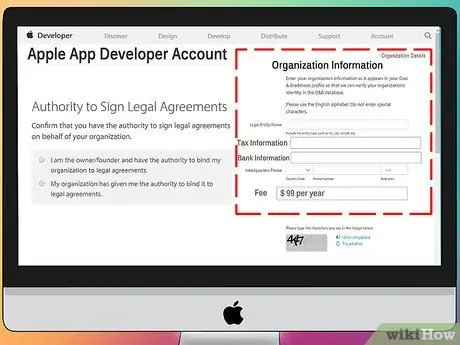
Hapi 6. Krijoni një llogari zhvilluesi
Për të vendosur aplikacionin tuaj në App Store ose për t'ua dhënë të tjerëve për të provuar, duhet të keni një llogari zhvilluesi Apple. Kjo llogari kushton 99 dollarë në vit dhe do t'ju kërkojë të futni informacione tatimore dhe bankare.
Mund të krijoni një llogari në sitin e Qendrës Dev Dev
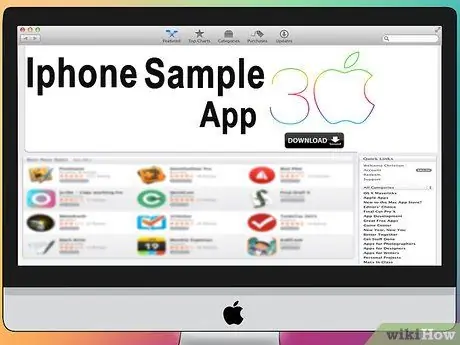
Hapi 7. Shkarkoni aplikacionin shembull
Pasi të keni krijuar një llogari zhvilluesi, do të keni akses në burimet e zhvilluesit të Apple, duke përfshirë mostrat e projekteve që mund të hedhin dritë mbi mënyrën se si bëhet zhvillimi i aplikacionit. Gjeni shembuj që lidhen me aplikacionin që do të ndërtoni dhe eksperimentoni me to në Xcode.
Metoda 2 nga 5: Aplikimet e Planifikimit
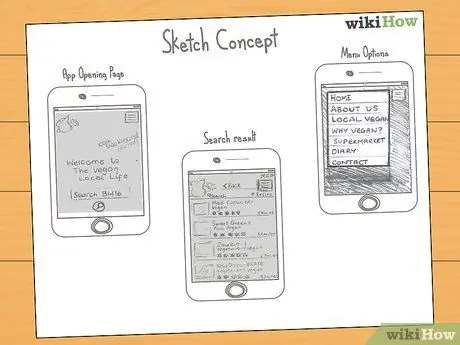
Hapi 1. Përcaktoni konceptin tuaj
Para se të hapni Xcode për herë të parë, duhet të keni një plan të mirëmenduar për aplikacionin dhe veçoritë tuaja, të tilla si një dokument dizajni që përfshin të gjithë funksionalitetin e aplikacionit, shkarravitjet e një ndërfaqeje të ardhshme të aplikacionit dhe rrjedhën midis ekraneve, dhe një ide bazë e sistemit që do të zbatohet.
- Mundohuni të jeni "besnikë" ndaj dokumenteve tuaja të projektimit kur ndërtoni aplikacionin tuaj. Kjo do t'ju ndihmojë të përqendroheni në veçoritë që dëshironi.
- Mundohuni të vizatoni një doodle të vogël për secilin ekran në aplikacionin tuaj.

Hapi 2. Përcaktoni pjesën tuaj të tregut
Pjesa e tregut e aplikacionit tuaj do të përcaktojë se si duket dhe funksionon aplikacioni juaj. Për shembull, një aplikacion i rendit të ditës do të ketë një pjesë të ndryshme të tregut sesa një lojë e përgjakshme e të shtënave.

Hapi 3. Përcaktoni nevojën për aplikim
Nëse aplikacioni juaj është një aplikim i shërbimeve, ai ose duhet të jetë një zgjidhje për një problem të pazgjidhur, ose një zgjidhje më të mirë se ajo në dispozicion. Nëse aplikacioni juaj është një lojë, aplikacioni juaj duhet të ketë veçori që e bëjnë atë të ndryshëm nga lojërat e tjera dhe tërheqin një grup të caktuar lojtarësh.

Hapi 4. Konsideroni përmbajtjen tuaj
Ndërfaqja e aplikacionit tuaj përcaktohet nga lloji i përmbajtjes që do t'i shfaqet përdoruesit të aplikacionit. Për shembull, nëse aplikacioni juaj është një aplikacion për fotografinë, duhet të krijoni një ndërfaqe që ua lehtëson përdoruesve shikimin dhe shfletimin e fotografive.
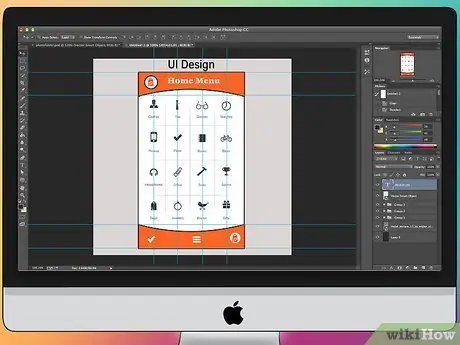
Hapi 5. Zbatoni një proces të mirë të projektimit të ndërfaqes
Ndërfaqja që krijoni nuk duhet të pengojë përdoruesin. Kjo do të thotë, butoni i përzgjedhjes duhet të jetë qartë i dukshëm dhe përdoruesi nuk duhet të vërë në dyshim funksionin e një butoni. Nëse përdorni ikona, ikonat që përdorni duhet të përfaqësojnë funksionin e tyre. Navigimi në aplikacion duhet të jetë i qetë dhe i natyrshëm.
Dizajni i ndërfaqes është një kombinim i artit dhe shkencës. Ju mund të keni nevojë të ndryshoni modelin tuaj shumë herë në projektin tuaj
Metoda 3 nga 5: Krijimi i Aplikacionit
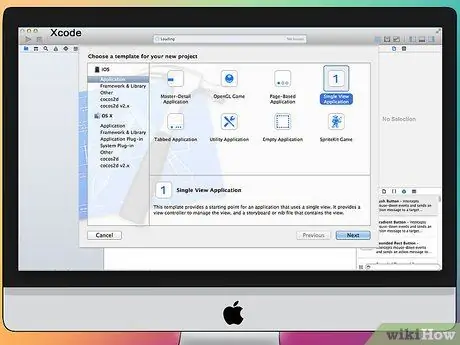
Hapi 1. Krijo një projekt të ri në Xcode
Hapni Xcode dhe filloni një projekt të ri nga menyja File. Zgjidhni "Aplikimi" nga shiriti "iOS" në të majtë të dritares. Nga seksioni Modele, zgjidhni "Zbraz aplikacionin".
- Ka modele të ndryshme të dizajnuara për detyra të ndryshme. Filloni me një model të zbrazët derisa të jeni të kënaqur me procesin e zhvillimit. Mund të provoni modele më të avancuara kur të kuptoni se si funksionon krijimi i aplikacioneve.
- Do t'ju kërkohet të shkruani emrin e produktit, identifikimin e kompanisë dhe parashtesën e klasës. Nëse nuk keni marrë identifikimin e kompanisë nga Apple, futni com.example. Për parashtesën, futni XYZ.
- Zgjidhni "iPhone" nga menyja Pajisjet.
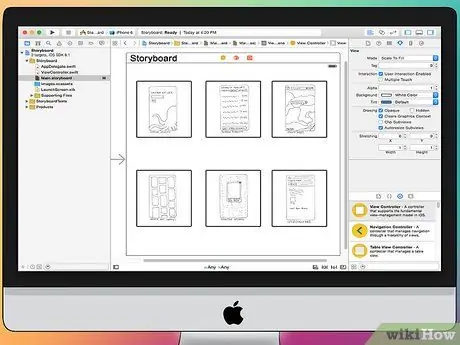
Hapi 2. Krijo një Storyboard
Një tabelë tregimi është një paraqitje vizuale e të gjithë ekranit në aplikacionin tuaj dhe tregon të gjithë ekranin dhe kalimet e tij. Mjeti Storyboard do t'ju ndihmojë të ndërtoni rrjedhën e aplikacionit tuaj.
- Klikoni Skedar> E Re> Skedar
- Nën opsionet e iOS, klikoni "Ndërfaqja e përdoruesit".
- Zgjidhni "Storyboard", pastaj klikoni Next.
- Zgjidhni iPhone nga menyja Pajisjet, pastaj emërtojeni "Kryesore". Sigurohuni që skedari të ruhet në të njëjtin vend me projektin tuaj.
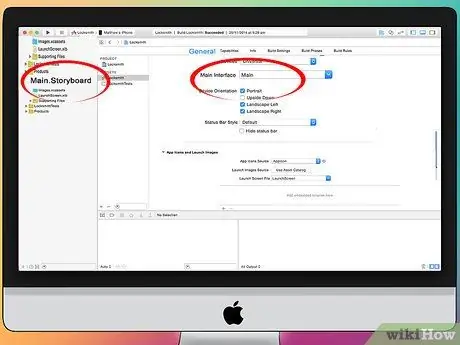
Hapi 3. Aplikoni Storyboard në projektin tuaj
Pasi të keni krijuar një Storyboard, duhet ta zbatoni atë si ndërfaqen kryesore të aplikacionit tuaj. Kjo do të hapë Storyboard kur të hapet aplikacioni. Nëse nuk zbatoni Storyboard, asgjë nuk do të ndodhë kur të hapet aplikacioni.
- Klikoni emrin e projektit tuaj në pemën e lundrimit të majtë
- Gjeni Target në mainframe dhe zgjidhni projektin tuaj nga lista Targets.
- Gjeni seksionin Informacioni i Vendosjes në skedën e Përgjithshme.
- Shkruani Main.storyboard në fushën "Ndërfaqja kryesore".
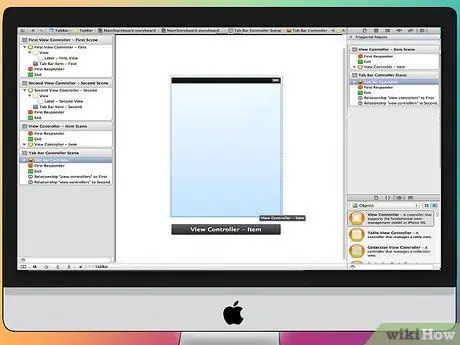
Hapi 4. Futni ekranin tuaj të parë duke përdorur kontrolluesin e ekranit
Ky kontrollues kontrollon sesi përmbajtja shihet nga përdoruesi. Ekziston një shumëllojshmëri e kontrolluesve të shikimit, duke përfshirë pamjet standarde dhe ato të tabelës. Ju duhet të shtoni një kontrollues shikimi në Storyboard tuaj, i cili i tregon aplikacionit se si të shfaqë përmbajtje te përdoruesi.
- Zgjidhni skedarin "Main.storyboard" në navigimin e projektit. Do të shihni një kanavacë bosh në dritaren Ndërtuesi i Ndërfaqes.
- Gjeni Bibliotekën e Objekteve në fund të kornizës së djathtë dhe mund të fillohet duke klikuar në ikonën e kubit të vogël. Kjo do të ngarkojë një listë të objekteve që mund të shtohen në kanavacën tuaj.
- Klikoni dhe tërhiqni objektin "View Controller" në kanavacën tuaj. Ekrani juaj i parë do të shfaqet në kanavacë.
- "Skena" juaj e parë ka përfunduar. Kur të fillojë aplikacioni, kontrolluesi i ekranit do të ngarkojë ekranin tuaj të parë.
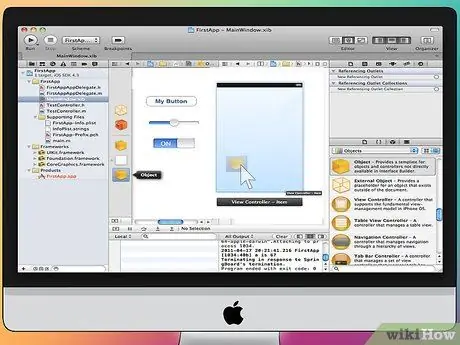
Hapi 5. Shtoni objekte të ndërfaqes në ekranin tuaj të parë
Pasi të keni konfiguruar kontrolluesin e shikimit, mund ta mbushni ekranin me objektet e ndërfaqes që ju nevojiten, të tilla si etiketat, fushat e tekstit dhe butonat. Objektet e ndërfaqes mund të gjenden në listën e Bibliotekës së Objekteve - vendndodhja ku mund të gjeni Kontrolluesin e Pamjes tani.
- Klikoni dhe tërhiqni një objekt nga lista për ta tërhequr atë në ekran.
- Shumica e objekteve mund të ndryshojnë madhësinë duke klikuar dhe zvarritur kutinë në cep të objektit. Kur ndryshoni madhësinë e një objekti, një rrjet do të shfaqet në ekran në mënyrë që të siguroheni që është madhësia e duhur.
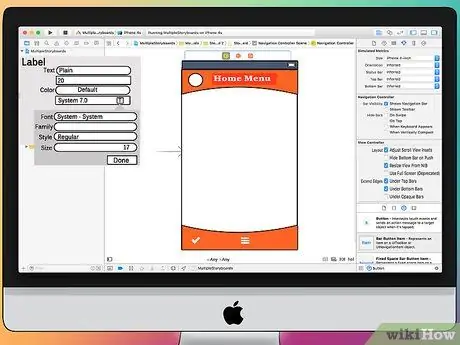
Hapi 6. Ndryshoni objektin që keni futur
Ju mund të ndryshoni vetitë e secilit objekt. Kjo ju lejon të krijoni një ndërfaqe unike dhe intuitive. Për shembull, mund të shtoni mostër teksti në një fushë teksti për të ndihmuar përdoruesit ta plotësojnë atë.
- Zgjidhni objektin që dëshironi të modifikoni dhe klikoni butonin "Atributet Inspektor" në krye të kornizës së djathtë. Ky buton është në formën e një mburoje.
- Ndryshoni objektin sipas shijes tuaj. Ju mund të ndryshoni stilin e shkronjave, llojin dhe ngjyrën, paraqitjen, imazhin e sfondit, mostrën e tekstit, stilin e kornizës, etj.
- Opsionet e disponueshme do të varen nga objekti që dëshironi të modifikoni.
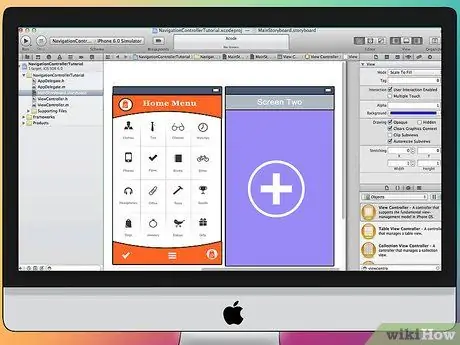
Hapi 7. Shtoni një ekran tjetër
Ndërsa projekti juaj rritet, mund t'ju duhet të shtoni më shumë ekrane për të shfaqur të gjithë përmbajtjen që i nevojitet aplikacionit tuaj. Për shembull, nëse jeni duke krijuar një aplikacion për të bërë, keni nevojë për dy ekrane: një për futjen e shënimeve për të bërë dhe një për shfaqjen e të gjitha shënimeve.
- Ekranet e reja shtohen duke zvarritur dhe lëshuar një objekt të kontrolluesit të shikimit në një pjesë të zbrazët të kanavacës tuaj. Nëse nuk mund të gjeni një zonë të zbrazët në kanavacë, klikoni "Zmadhoni" derisa të gjeni një zonë bosh. Sigurohuni që të hidhni kontrolluesin e shikimit në kanavacë, jo në ekranin ekzistues.
- Mund të ndryshoni ekranin kryesor duke zgjedhur kontrolluesin e pamjes që dëshironi të përdorni nga pamja e skicës së projektit. Klikoni në butonin "Attribute Inspector" dhe shënoni "Is Initial View Controller". Për shembull, nëse krijoni një aplikacion për të bërë, do të përdorni ekranin e shikimit të detyrave si ekranin kryesor.
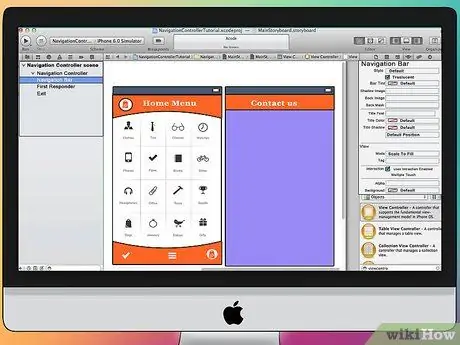
Hapi 8. Shtoni një shirit navigimi
Pasi të keni dy ekrane, është koha për të krijuar një shirit navigimi në mënyrë që përdoruesit të lëvizin midis ekraneve. Ju mund të përdorni një kontrollues navigimi, i cili është një kontrollues i personalizuar i pamjes. Ky kontrollues shton një shirit navigimi në krye të aplikacionit tuaj dhe lejon përdoruesit të lëvizin midis ekraneve.
- Kontrollet tuaja të navigimit duhet të shtohen në ekranin tuaj bazë në mënyrë që të mund të kontrollojnë ekranet e tjerë.
- Zgjidhni pamjen fillestare të aplikacionit në pamjen e përgjithshme të projektit.
- Klikoni Editor → Embed In → Kontrolluesi i navigimit.
- Do të shihni një shirit navigimi gri në krye të ekranit, në të cilin keni shtuar kontrolluesin.
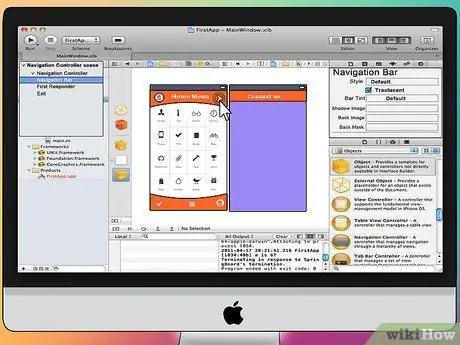
Hapi 9. Shtoni një funksion në shiritin e navigimit
Pasi të keni hyrë në shiritin e navigimit, mund të futni mjetet e navigimit në shirit. Hyrja në të do t'i lejojë përdoruesit të lëvizë midis ekraneve.
- Shtoni një titull në shiritin e navigimit. Klikoni "Artikujt e navigimit" nën kontrolluesin tuaj të preferuar të ekranit. Hapni Inspektorin e Atributeve dhe futni një titull të ekranit në kutinë Titulli.
- Shtoni butona lundrimi. Hapni Bibliotekën e Objekteve nëse nuk e keni bërë tashmë dhe gjeni artikullin Bar Button. Klikoni dhe tërhiqeni në shiritin e navigimit. Në përgjithësi, butoni që ju çon përpara në një ekran tjetër vendoset në të djathtë, dhe butoni mbrapa vendoset në anën e majtë të ekranit.
- Jepni vetitë butonit. Butonat mund të vendosen që të kenë veti të caktuara që i bëjnë ato të adaptueshme për qëllime të ndryshme. Për shembull, nëse jeni duke krijuar një listë të detyrave, do t'ju duhet një buton për të shtuar një hyrje. Zgjidhni butonin tuaj dhe hapni Inspektorin e Atributeve. Zgjidhni menunë Identifikuesi dhe zgjidhni "Shto". Butoni juaj do të ndryshojë formën në një logo "+".
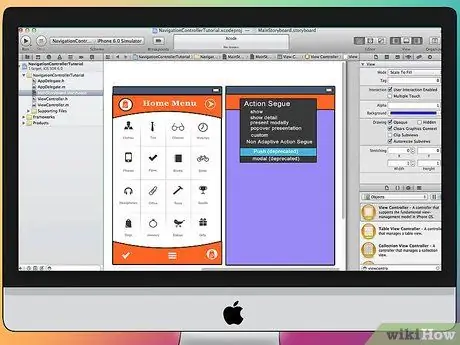
Hapi 10. Lidhni butonin në ekranin ekzistues
Për ta bërë butonin të funksionojë, duhet ta lidhni me një ekran tjetër. Në shembullin tonë të listës së detyrave, butoni është në listë dhe duhet të lidhet në ekran për të futur hyrjen. Për të lidhur një buton, mbani të shtypur Kontrollin dhe tërhiqeni butonin në ekranin e dytë.
- Kur lëshoni butonin e miut, menuja Action Segue do të shfaqet me disa opsione. Zgjidhni "Push" për të përdorur kalimin "shtytje" kur kaloni midis ekraneve. Ju gjithashtu mund të zgjidhni "Capital", i cili do të hapë ekranin si një veprim i veçantë, dhe jo si pjesë e një sekuence veprimi.
- Nëse përdorni Push, një shirit navigimi dhe butoni mbrapa do të shtohen automatikisht në ekranin tuaj të dytë. Nëse zgjidhni Modal, do t'ju duhet të shtoni një shirit të dytë navigimi, një buton për të anuluar dhe një buton të kryer (për aplikacionet për të bërë. Aplikacionet e tjera do të kërkojnë një lloj tjetër butoni).
- Butonat "Anulo" dhe "U krye" mund të krijohen në të njëjtën mënyrë si butonat "Shto". Zgjidhni "Anulo" ose "U krye" në menunë Identifikuesi në Inspektorin e Atributeve.
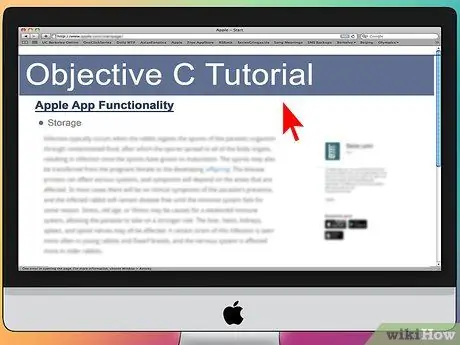
Hapi 11. Shtoni aftësitë e trajtimit të të dhënave
Deri tani, ju keni qenë në gjendje të krijoni ndërfaqe të lundrueshme pa pasur nevojë të shkruani kod. Nëse dëshironi të shtoni funksione më të avancuara, të tilla si ruajtja e të dhënave ose trajtimi i hyrjeve të përdoruesit, do t'ju duhet të shkruani kod. Udhëzuesit për shkrimin e kodit janë përtej fushëveprimit të këtij neni, por ka shumë udhëzues të Objektivit-C të disponueshëm në internet.
Ju mund të përdorni prototipin e ndërfaqes tuaj për t'ju ndihmuar të gjeni një zhvillues. Të kesh një ndërfaqe të lundrueshme do të të ndihmojë të sqarosh se cilat pjesë kanë nevojë për programim
Metoda 4 nga 5: Testimi i Aplikacionit
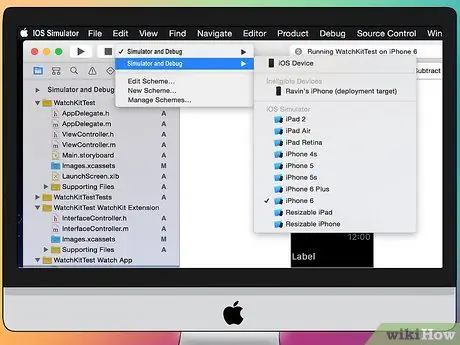
Hapi 1. Filloni Simulatorin iOS
Xcode përfshin një Simulator iOS që ju lejon të provoni aplikacionin tuaj në simulime të llojeve të ndryshme të pajisjeve iOS. Për të filluar Simulatorin, zgjidhni "Simulator dhe Debug" nga menyja në krye të dritares Xcode, pastaj zgjidhni pajisjen në të cilën dëshironi të provoni.
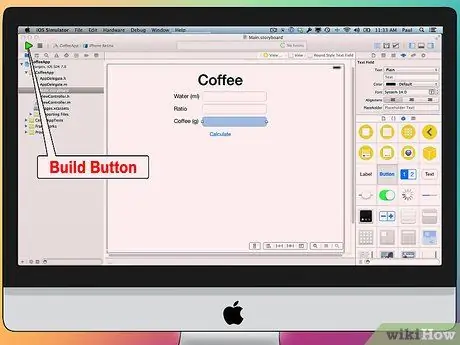
Hapi 2. Krijoni aplikacionin tuaj
Klikoni butonin Ndërto, i cili duket si një buton i rregullt Play, për të përpiluar aplikacionin dhe për ta ekzekutuar atë. Ky proces mund të zgjasë disa momente, ju mund të shihni përparimin në shiritin e veglave. Pasi të keni mbaruar, Simulatori iOS do të hapet dhe mund të filloni të testoni aplikacionin tuaj.
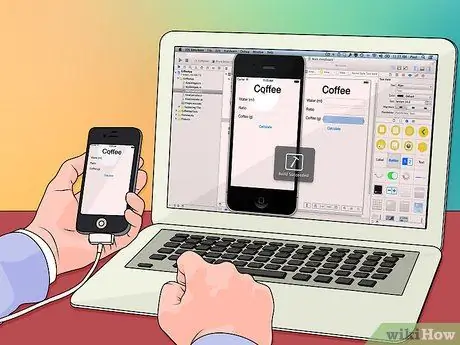
Hapi 3. Testoni aplikacionin në iPhone tuaj
Para se të vendosni aplikacionin për të testuar, mund ta provoni në pajisjen tuaj nëse keni një iPhone. Së pari, lidhni pajisjen tuaj me kompjuterin me USB. Mbyll iTunes nëse është e hapur. Zgjidhni "Device and Debug" nga menyja, pastaj klikoni Build. Pas një kohe aplikacioni do të hapet në iPhone. Provoni të gjitha funksionet para se të mbyllni aplikacionin.
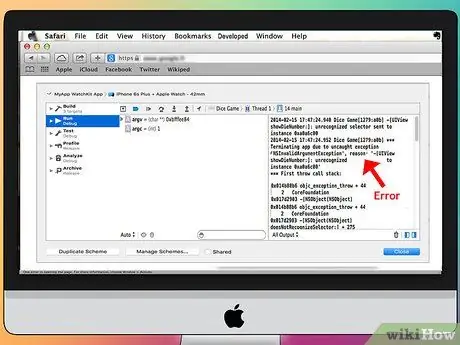
Hapi 4. Rregulloni aplikacionin
Nëse aplikacioni juaj ka probleme, duhet të dini se çfarë ndodhi dhe pse ndodhi. Procesi i zbulimit të këtij problemi është i gjerë dhe ka shumë arsye pse aplikimi juaj mund të jetë problematik. Hapni tastierën e korrigjimit dhe lexoni mesazhin e gabimit. Shumica e këtyre mesazheve të gabimit janë të vështira për t'u kuptuar. Nëse nuk e kuptoni, provoni të kërkoni mesazhin e gabimit. Ka shumë mundësi, ju do të jeni në gjendje të gjeni postime në forumet e zhvilluesve të Apple me përgjigje nga zhvilluesit e tjerë me përvojë.
Debugimi mund të zgjasë një kohë të gjatë. Nëse nuk heq dorë, do të përmirësohesh. Do të filloni të njihni gabimet në aplikacion, t'i gjeni ato dhe ndonjëherë edhe të parashikoni shfaqjen e gabimeve. Një nga gabimet më të zakonshme është lëshimi i një objekti nga kujtesa më shumë se një herë. Një gabim tjetër është të harrosh shpërndarjen e kujtesës dhe fillimin e objekteve para se të përpiqesh të shtosh ose të lidhësh objekte në memorie. Sa më shumë aplikacione të krijoni, aq më pak gabime do të bëni
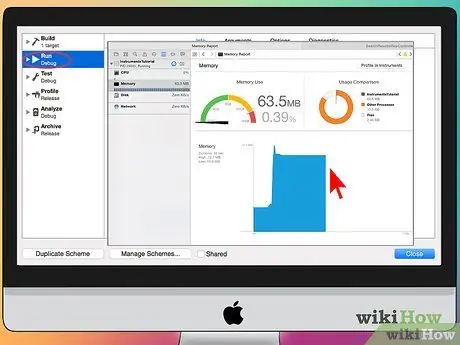
Hapi 5. Kontrolloni përdorimin e kujtesës
iPhone ka memorie shumë të kufizuar. Sa herë që i ndani kujtesën një objekti të caktuar, duhet ta lëshoni pasi objekti të ketë përfunduar përdorimin e tij dhe të ktheni kujtesën e përdorur. Mjetet janë të disponueshme në iPhone SDK për të kontrolluar kujtesën dhe përdorimin e burimeve të tjera.
- Pasi të keni zgjedhur Device and Debug, zgjidhni Run → Run with Performance Tool → Leaks. Kjo do të shfaqë Instrumentet dhe do të fillojë aplikacionin në pajisje. Vazhdoni dhe përdorni aplikacionin si zakonisht. Aplikacionet mund të mos përgjigjen shpesh pasi Instrumentet regjistrojnë dhe analizojnë përdorimin tuaj të kujtesës. Një rrjedhje e kujtesës do të krijojë një rritje të kuqe në afatin kohor të Leaks. Burimi i rrjedhjes së kujtesës do të shfaqet në fund të ekranit.
- Klikimi i dyfishtë në objektin e rrjedhur do të përpiqet t'ju çojë në kodin problematik, ose klikimi në shigjetën e vogël në shiritin e adresave do të tregojë historinë e rrjedhjeve. Ndonjëherë burimi i rrjedhjes nuk është nga vendi ku u zbulua rrjedhja.
- Nëse ndiheni të hutuar, provoni procesin e eliminimit. Shënojini ato si komente dhe/ose kaloni me kujdes disa pjesë të kodit tuaj dhe drejtoni aplikacionin tuaj. Ndonjëherë mund të ngushtoni zonën e përgjithshme dhe të gjeni zonat problematike. Kur ta gjeni, ose mund ta rregulloni kodin ose ta rishkruani. Mbani në mend se përdorimi i Google shpesh ju çon në lidhje të drejtpërdrejta me forumet e brendshme të Apple ose dokumentacionin në lidhje me problemin tuaj shpejt.
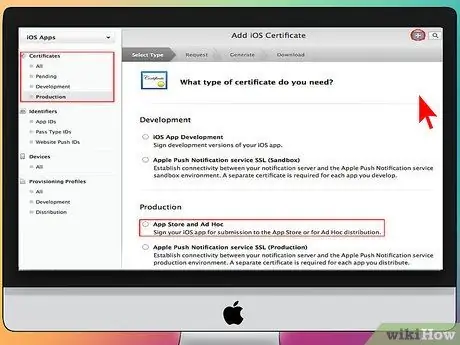
Hapi 6. Vendosni aplikacionin tuaj që të tjerët ta testojnë
Ndërsa testimi i aplikacionit tuaj në një gjendje të simuluar është një mënyrë e mirë për t'u siguruar që aplikacioni juaj punon dhe ndërfaqja e tij duket e mirë, testimi nga të tjerët është i shkëlqyeshëm. Sigurohuni që keni rregulluar gabimet më fatale para se të vendosni aplikacionin tuaj te testuesit. Për të vendosur aplikacionin tuaj te testuesit, duhet të krijoni një certifikatë ad-hoc në faqen e Qendrës Dev Dev të iOS.
- Testuesit e jashtëm mund t'ju japin një mendim që nuk e prisni. Këto opinione janë shpesh të dobishme nëse aplikimi juaj është shumë kompleks.
- Për të autorizuar një pajisje testuese, duhet të keni numrin UDID të pajisjes.
- Zgjidhni Pajisjen nga menyja dhe klikoni "Ndërto". Në Finder, gjeni dosjen e projektit tuaj dhe kërkoni dosjen "Ad-Hoc-iphoneos". Brenda asaj dosje, ekziston një aplikacion. Kopjoni certifikatën "AdHoc.mobileprovision" nga iOS Dev Center në të njëjtën dosje. Zgjidhni aplikacionin dhe certifikatën, pastaj ngjeshni atë në formë zip. Ky arkiv mund t'u sigurohet testuesve të jashtëm. Ju do të duhet të krijoni një arkiv të veçantë për secilën certifikatë ad-hoc.
Metoda 5 nga 5: Lëshimi i projektit tuaj
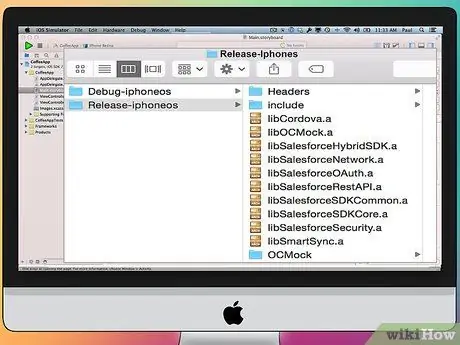
Hapi 1. Krijoni një aplikacion për shpërndarje
Zgjidhni Pajisjen dhe Lëshoni dhe klikoni "Ndërto". Në Finder, gjeni dosjen e projektit tuaj dhe kërkoni dosjen "Ad-Hoc-iphoneos". Brenda asaj dosje, ekziston një aplikacion. Kompresoni aplikacionin si zip.
Që aplikacioni juaj të kalojë certifikimin Apple, duhet të jetë i optimizuar për iOS 7 dhe Retina Display
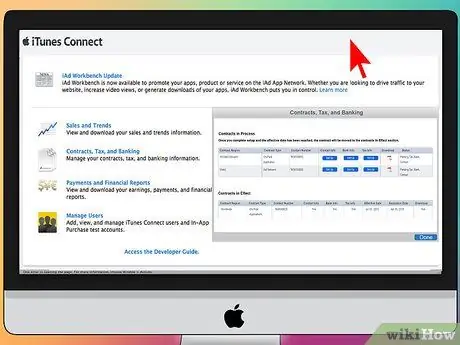
Hapi 2. Hapni pultin e iTunes Connect nga iOS Dev Center
Nëse keni hapa të papërfunduar për të përfunduar konfigurimin, ato do të shfaqen në krye të faqes. Sigurohuni që të gjitha informacionet tuaja tatimore dhe bankare të jenë futur në mënyrë korrekte.
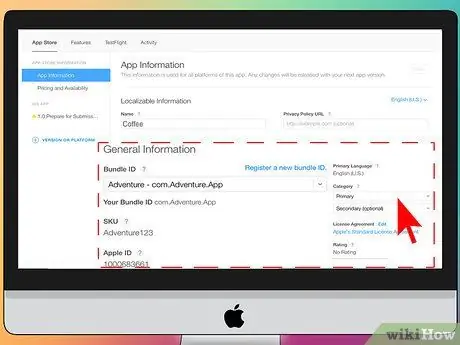
Hapi 3. Futni të gjitha informacionet e aplikacionit
Klikoni "Menaxhoni aplikacionet tuaja" dhe zgjidhni "Shto aplikacion të ri". shkruani emrin e aplikacionit, numrin e SKU -së dhe ID -në e paketës. Zgjidhni paketën e aplikacioneve nga menyja e disponueshme.
- Plotësoni formularin për përshkrimin e aplikacionit, fjalët kyçe, sitin mbështetës, kategorinë, emailin e kontaktit, të drejtën e autorit, etj.
- Plotësoni formularin e të Drejtave dhe Çmimeve.
- Përgatitni imazhin për iTunes. Keni nevojë për një ikonë vektori 512x512 dhe një pamje të ekranit të aplikacionit tuaj. Një pamje e ekranit mund të merret nga imituesi i iPhone duke shtypur Command+⇧ Shift+4 dhe duke tërhequr një rresht në zonën që shfaqet. Sigurohuni që madhësia është 320x480 për iPhone. Pamjet e ekranit janë pjesa më e rëndësishme e procesit të marketingut të aplikacionit, prandaj sigurohuni që ato të tregojnë informacionin më të rëndësishëm në lidhje me aplikacionin.
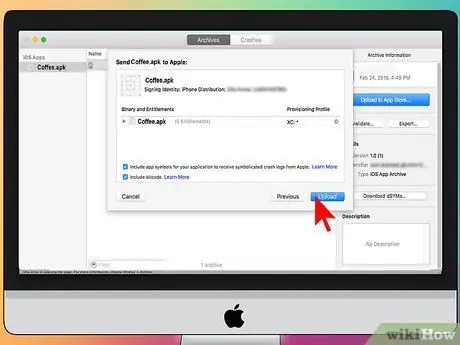
Hapi 4. Ngarko aplikacionin tënd
Klikoni "Gati për të Ngarkuar Binary" dhe do të çoheni në një ekran që ju drejton të shkarkoni Ngarkuesin e Aplikacionit. Shkarkoni Ngarkuesin e Aplikacionit dhe shtypni U krye.
- Instaloni Ngarkuesin e Aplikacionit dhe filloni aplikacionin. Herën e parë që e filloni, do t'ju kërkohet të futni informacionin tuaj të hyrjes në iTunes.
- Aplikacioni Ngarkuesi do të kontrollojë llogarinë tuaj iTunes Connect dhe do të gjejë aplikacione të gatshme për tu ngarkuar. Aplikacionet e gatshme për ngarkim do të shfaqen nga menyja. Zgjidhni aplikacionin që dëshironi të ngarkoni, zgjidhni skedarin zip të Shpërndarjes që sapo keni krijuar dhe ngarkoni skedarin. Ngarkuesi i skedarëve do të kontrollojë sendet e brendshme në pako dhe do të shfaqë një gabim nëse diçka shkon keq, të tilla si numri i versionit të papërshtatshëm, ikona që mungon, etj. Nëse gjithçka është në rregull, aplikacioni juaj do të ngarkohet.
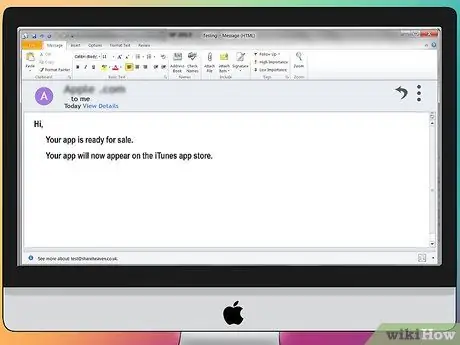
Hapi 5. Prisni kohën e inspektimit
Ju nuk mund të bëni asgjë, përveçse të prisni që aplikacioni juaj të shqyrtohet. Apple do t'ju njoftojë brenda ditëve ose javëve me email nëse aplikacioni juaj ndryshon statusin e tij në "Në shqyrtim". Kur aplikacioni juaj kontrollohet, procesi është shumë i shpejtë. Nëse aplikacioni juaj dështon grupin fillestar të testeve, do të njoftoheni me email pse, dhe Apple do t'ju japë sugjerime se si të punoni rreth tij. Nëse aplikacioni juaj është i përshtatshëm, Apple do t'ju dërgojë një email me informacion se aplikacioni juaj është në shitje. Aplikacioni juaj tani do të shfaqet në iTunes Store.
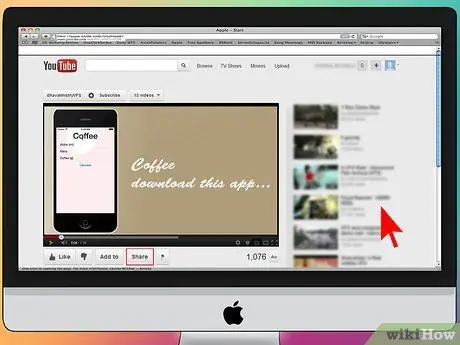
Hapi 6. Promovoni aplikacionin tuaj
Pasi aplikacioni juaj i ri është gati për shitje, është koha për të promovuar. Përdorni mediat sociale, postoni njoftime për shtyp në faqet në lidhje me aplikacionin tuaj, bëni disa video në YouTube dhe bëni gjithçka që duhet për t'i bërë njerëzit të flasin për aplikacionin tuaj.
Ju mund t'i dërgoni një kopje falas të aplikacionit testuesve që do të shkruajnë për aplikacionin tuaj në faqen e tyre ose do ta rishikojnë atë në kanalin e tyre në YouTube. Nëse mund të lidheni me testuesit kryesorë, aplikacioni juaj mund të shitet mirë

Hapi 7. Kushtojini vëmendje shifrave të shitjeve
Shkarkoni iTunes Connect Mobile falas në iPhone tuaj. Hyni çdo ditë dhe kontrolloni shitjet, pjesën e tregut dhe vendet që blenë aplikacionin tuaj. Kjo është pjesa më argëtuese! Apple do t'ju dërgojë email periodik me lidhje me të dhënat tuaja më të fundit të shitjeve. Pastaj mund ta shkarkoni për shënimet tuaja. Paç fat!
Këshilla
- Provoni të krijoni aplikacione të reja në vend të aplikacioneve të kopjuara nga aplikacionet ekzistuese në App Store. Kërkoni në App Store për të gjetur se cilat aplikacione janë në dispozicion. Sigurisht, nëse ideja jote është më e mirë, atëherë bëje realitet idenë tënde.
- Kërkoni mënyra për ta bërë aplikacionin tuaj më të mirë.
- Nëse ju pëlqejnë referencat e shtypura, kërkoni libra për krijimin e aplikacioneve iPhone në Amazon.
- Mundohuni të provoni aplikacionin në pajisje të ndryshme iDevice me versione të ndryshme iOS nëse është e mundur.
- Nëse jeni duke punësuar një zhvillues iOS dhe dëshironi të siguroheni që aplikacioni juaj të duket ashtu siç dëshironi, mund të krijoni aplikacionin tuaj në Photoshop dhe të përdorni psdtoxcode për ta kthyer atë në një aplikacion Xcode/iOS!
Paralajmërim
- SDK i iPhone po ndryshon gjithmonë dhe pajisjet iOS janë gjithnjë në zhvillim. Nëse një përditësim SDK është i disponueshëm kur krijoni një projekt, sigurohuni që të lexoni të rejat dhe ndryshimet e SDK para se të azhurnoni. Mund të mos keni nevojë të përditësoni versionin SDK, përveç nëse Apple kërkon që të gjitha aplikacionet e sapo dërguara duhet të përdorin SDK -në më të fundit. Nëse azhurnoni SDK -në, disa nga metodat që përdorni mund të vjetrohen dhe megjithëse ndoshta nuk do të përplasen me një aplikacion, jini të kujdesshëm.
- Kur aplikacioni juaj pranohet në App Store, mos u frikësoni nëse merrni një vlerësim të keq. Disa njerëz japin vlerësime konstruktive dhe disa njerëz janë thjesht të pasjellshëm.
- Aplikacioni juaj ndoshta nuk do të shkarkohet nga shumë njerëz - mos u dorëzoni.
- Krijimi i aplikacioneve iPhone është aq i varur saqë mund ta keni të vështirë të ndaloni.






